Vous pensez que le google assistant s’active vraiment souvent sans que vous le vouliez sur votre Sony Xperia 8. Vous avez la sensation que le micro d’Ok Google est toujours activé . Il est parfois compliqué de trouver à quel endroit supprimer le mode Google assistant . Nous allons voir dans ce tutoriel quelle est la méthode pour désactiver Ok google et Google Assistant sur Sony Xperia 8. Par la suite nous vous donnerons la technique pour pouvoir réactiver Google assistant et Ok google sur Sony Xperia 8 si jamais vous regrettez de les avoir supprimés.
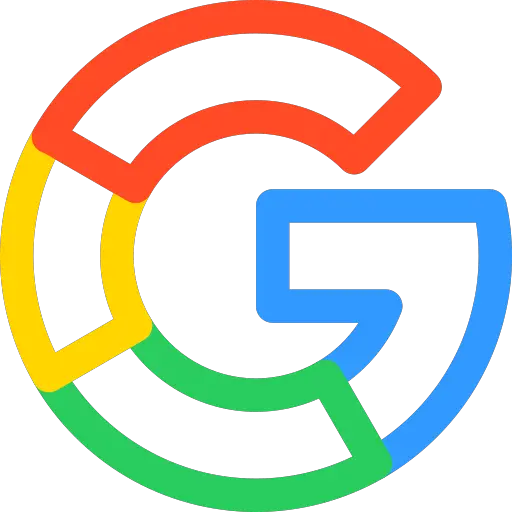
Comment désactiver Google assistant ou bien Ok google sur Sony Xperia 8?
Google assistant sera actif par défaut sans autorisation préalable de votre part. Vous voilà en train de parler et comme ça votre téléphone vous répond sans aucune sollicitation. Sur un smartphone android, il n’est clairement pas possible de supprimer le mode Google Assistant. Vous pouvez seulement désactiver l’assistant. Pour désactiver google assistant et donc ok google, veuillez respecter les étapes suivantes:

- Rendez-vous dans l’application Google , figuré par le G de google en couleur
- Puis sélectionnez le menu en bas à droite ou bien les 3 points horizontaux
- Par la suite sélectionnez Paramètres
- Puis sélectionnez Assistant Google
- Par la suite choisissez l’onglet Assistant
- Puis allez dans le bas du menu et sélectionnez Téléphone ou bien Sony Xperia 8
- Décocher Ok google pour éviter que le micro soit actif
- De manière à être sûr que l’assistant soit désactivé, désactiver Assistant Google
Comment faire pour inactiver le bouton Google assistant sur le bouton écran d’accueil de votre Sony Xperia 8?
Dans le chapitre précédemment décrit, vous avez réussi à désactiver le mode Ok google. Maintenant vous avez envie de désinstaller le bouton Google assistant, qui apparaît quand vous restez appuyer sur le bouton écran d’accueil de votre Sony Xperia 8. Pour supprimer cette fonction, il faut juste respecter ces indications:
- Rendez-vous dans les paramètres de votre Sony Xperia 8
- Puis sélectionnez Applications
- Puis sélectionnez le menu en haut à droite, ou bien les 3 petits points verticaux
- Dans un deuxième temps sélectionnez Applications par défaut
- Par la suite cliquez sur Assistance , il sera écrit google
- Recliquez à nouveau sur Assistance, exactement sur Google écrit en bleu
- Puis cocher Aucune assistance
Comment faire pour activer Google Assistant et Ok google sur Sony Xperia 8?
Vous avez enlevé l’option Ok google et Google assistant, mais vous souhaitez faire marche arrière. Google assistant pourra avoir un intérêt pour certaines personnes. Les recherches vocales sont pratiques, mais également vous pouvez aussi débloquer votre Sony Xperia 8 par la commande vocale depuis l’assistant Google. Vous cherchez à déverrouiller votre Sony Xperia 8 par reconnaissance faciale, consultez notre article.
Activer Google Assistant sur Sony Xperia 8
- Rendez-vous dans les paramètres de votre Sony Xperia 8
- Puis sélectionnez Applications
- Puis cliquez sur le menu en haut à droite, ou bien les 3 petits points verticaux
- Dans un deuxième temps sélectionnez Applications par défaut
- Par la suite sélectionnez Assistance , il sera écrit google
- Recliquez à nouveau sur Assistance, exactement sur Aucune assistance écrit en bleu
- Puis cocher Google et confirmer
Vous aurez ainsi activer Google assistant sur le bouton d’accueil de votre Sony Xperia 8.
Activer Ok Google sur Sony Xperia 8
Vous avez activé le bouton d’accueil pour pouvoir avoir accès à google Assistant. Maintenant pour pouvoir activer la commande vocale et ainsi activer Ok Google, vous devrez activer cette option. Suivez les étapes suivantes:
- Allez dans l’application Google , figuré par le G de google en couleur
- Puis sélectionnez le menu en bas à droite ou bien les 3 points horizontaux
- Par la suite sélectionnez Paramètres
- Puis sélectionnez Assistant Google
- Par la suite sélectionnez l’onglet Assistant
- Puis descendez dans le menu et sélectionnez Téléphone ou bien Sony Xperia 8
- Cocher Assistant Google
- Cocher Ok google de manière à ce que le micro soit actif
Dans l’éventualité où vous cherchez d’autres informations sur votre Sony Xperia 8, on vous invite à consulter les autres pages de la catégorie : Sony Xperia 8.










